win10コンピュータで写真をjpg形式に変換する方法
- 王林オリジナル
- 2020-04-07 10:14:216407ブラウズ
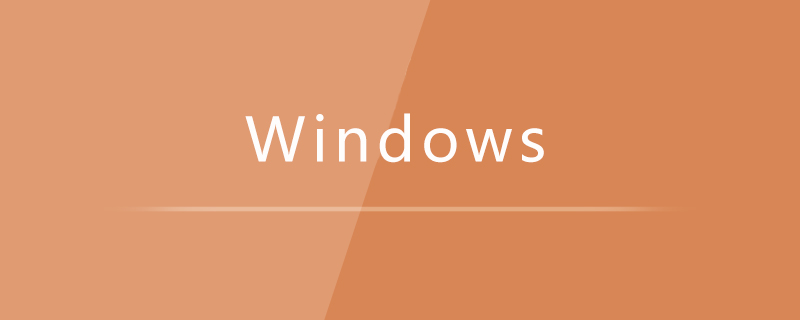
コンピュータ上で描画ソフトウェアを見つけてクリックして開きます。
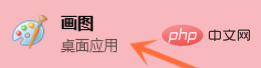
を選択し、ウィンドウ内の [ファイル] ボタンをクリックします。インターフェイスの左上隅;
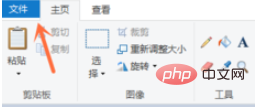
コンピュータ上の画像をクリックして、右下隅の [開く] ボタンをクリックします。
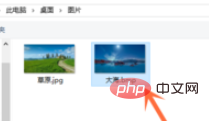 ファイルを開いた後、左上隅にある「ファイル」ボタンをクリックします;
ファイルを開いた後、左上隅にある「ファイル」ボタンをクリックします;
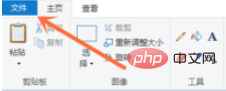 「JPEG 画像」を選択してクリックします。 「名前を付けて保存」オプションの「」ボタン;
「JPEG 画像」を選択してクリックします。 「名前を付けて保存」オプションの「」ボタン;
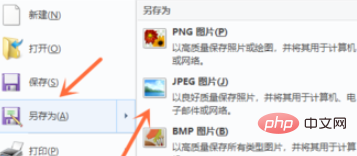 右下隅の「保存」ボタンをクリックすると、正常に保存されます。
右下隅の「保存」ボタンをクリックすると、正常に保存されます。
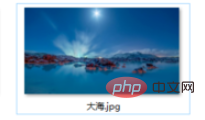 推奨される関連チュートリアル:
推奨される関連チュートリアル:
以上がwin10コンピュータで写真をjpg形式に変換する方法の詳細内容です。詳細については、PHP 中国語 Web サイトの他の関連記事を参照してください。
声明:
この記事の内容はネチズンが自主的に寄稿したものであり、著作権は原著者に帰属します。このサイトは、それに相当する法的責任を負いません。盗作または侵害の疑いのあるコンテンツを見つけた場合は、admin@php.cn までご連絡ください。

